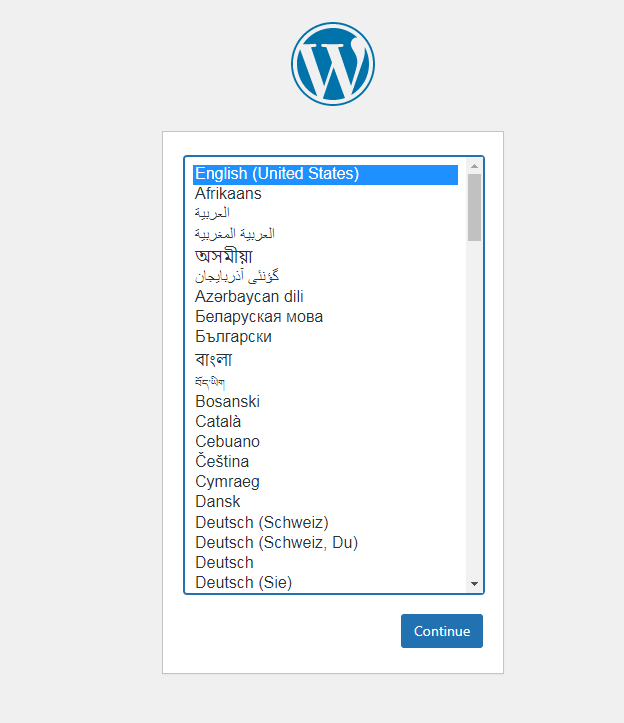1、物理机用U盘/固态硬盘引导的,把群晖上的U盘/固态硬盘接到电脑上,按照下面的修改说明修改。
2、用VMware Workstation/ESXI等虚拟机安装的,先把虚拟机关机,然后编辑虚拟机,挂载一个WinPE的ISO文件(推荐用“微PE”),从ISO引导进入PE,按照下面的修改说明修改。
3、修改说明:
======================DSM6.X版本看这里,DSM5.2版本略过======================
(1)用“DiskGenius”软件(4.9以上的版本)浏览U盘文件,找到grub文件夹的grub.cfg文件;
(2)在此文件上点右键,选择“复制到桌面”;
(3)用编辑工具打开编辑,大约在第22-25行处,找到以下内容进行编辑修改:
set vid=
set pid=
set sn=
set mac1=
修改完成后保存;
(4)再回到“DiskGenius”软件右边界面的空白处点右键,选择“复制文件到当前文件”,把桌面修改好的grub.cfg文件复制过来覆盖。
============================DSM6.X版本结束=============================
======================DSM5.2版本看这里,DSM6.X版本略过======================
(1)用“DiskGenius”软件(4.9以上的版本)浏览U盘文件,找到syslinux.cfg文件;
(2)在此文件上点右键,选择“复制到桌面”;
(3)用编辑工具打开编辑,第10行、15行和20行,全部改成这个格式,例如:
APPEND root=/dev/md0 ihd_num=0 netif_num=4 syno_hw_version=DS3615xs sn=1510LWN123456 mac1=001132112233 vid=0x0755 pid=0x5571 loglevel=0
(4)再回到“DiskGenius”软件右边界面的空白处点右键,选择“复制文件到当前文件”,把桌面修改好的syslinux.cfg文件复制过来覆盖。
================================DSM5.2版本结束==========================
(5)如果PE系统没有Notepad++软件的,也可以记事本打开编辑,但是有可能显示不正常,只需要找到你需要修改的地方修改好保存就行,其他的内容不要动。
(6)如果你的U盘/固态硬盘无法接到电脑上修改的,也可以再用一个新的U盘刷好PE进去修改。
原文链接:https://hipan.cn/Hackindsm/50.html